دانلود درایور برای Intel HD Graphics 4000
اینتل یک شرکت مشهور جهان است که متخصص در ساخت وسایل الکترونیکی و قطعات برای رایانه ها و لپ تاپ ها است. بسیاری از مردم اینتل را به عنوان تولید کننده پردازنده مرکزی و چیپ ست های ویدئویی شناخته اند. درباره آخرین ما در این مقاله صحبت خواهیم کرد. با وجود این واقعیت که گرافیک یکپارچه در عملکرد کارت گرافیک گسسته بسیار پایین تر است، چنین پردازنده های گرافیکی نیز نیاز به نرم افزار دارند. بیایید با هم در مورد نحوه دانلود و نحوه نصب درایور برای Intel HD Graphics بر روی نمونه مدل 4000 بیاموزیم.
محتوا
از کجا برای پیدا کردن رانندگان برای اینتل HD Graphics 4000
اغلب هنگام نصب درایورهای ویندوز بر روی پردازنده های گرافیکی یکپارچه به صورت خودکار نصب می شوند. اما چنین نرم افزاری از پایگاه داده راننده استاندارد Microsoft گرفته شده است. بنابراین، بسیار توصیه می شود که یک مجموعه کامل نرم افزاری برای چنین دستگاه هایی نصب کنید. برای انجام این کار، می توانید از یکی از روش های زیر استفاده کنید.
روش 1: سایت اینتل
همانطور که در شرایط با کارت گرافیک گسسته، در این مورد، بهترین گزینه این است که نرم افزار را از سایت رسمی سازنده دستگاه نصب کنید. در اینجا این چیزی است که شما باید در این مورد انجام دهید.
- حرکت کن وب سایت اینتل .
- در بالای سایت، بخش «پشتیبانی» را جستجو کنید و با کلیک کردن بر روی نام خود به آن بروید.
- پانل در سمت چپ باز خواهد شد، از آنجا که از کل لیست ما خط "دانلود فایل ها و درایور ها" نیاز داریم . بر روی نام خود کلیک کنید.
- در منوی بعدی، خط "جستجو برای درایورها" را انتخاب کنید ، همچنین بر روی خط کلیک کنید.
- ما با جستجوی رانندگان سخت افزار به صفحه می رویم. لازم است که در صفحه یک بلوک با نام "جستجو برای دانلود" پیدا کنید . این یک رشته جستجو خواهد داشت. "HD 4000" را وارد کنید و دستگاه مورد نیاز خود را در منوی کشویی ببینید. فقط کلیک بر روی نام این تجهیزات باقی مانده است.
- بعد از آن ما به صفحه دانلود ریدر برویم. قبل از اینکه بوت کنید، باید سیستم عامل خود را از لیست انتخاب کنید. این را می توان در منوی کشویی انجام داد که در ابتدا "هر سیستم عامل" نامیده می شود .
- پس از انتخاب سیستم عامل ضروری، در مرکز لیستی از درایورهای سیستم شما را مشاهده خواهید کرد. نسخه نرم افزار مورد نیاز را انتخاب کنید و روی لینک در قالب نام خود راننده کلیک کنید.
- در صفحه بعد شما باید نوع فایل دانلود شده (آرشیو یا نصب) و ظرفیت سیستم را انتخاب کنید. با توجه به این تصمیم، روی دکمه مناسب کلیک کنید. توصیه می کنیم انتخاب فایل ها با فرمت ".exe" .
- در نتیجه، یک پنجره با یک توافقنامه مجوز بر روی صفحه خواهید دید. ما آن را خواندیم و دکمه "من شرایط قرارداد مجوز را می پذیرم" .
- پس از آن، دانلود فایل با درایور آغاز خواهد شد. ما منتظر پایان روند و اجرای فایل دانلود شده هستیم.
- در پنجره اولیه شما می توانید اطلاعات عمومی در مورد محصول را ببینید. در اینجا می توانید تاریخ انتشار، محصولات پشتیبانی شده و غیره را بیابید. برای ادامه، روی دکمه مربوطه «بعدی» کلیک کنید.
- فرآیند استخراج فایلهای نصب شروع می شود. طول می کشد کمتر از یک دقیقه، فقط انتظار برای پایان.
- بعد روی صفحه خوش آمد خواهید دید. در آن شما می توانید فهرست دستگاه هایی که نرم افزار نصب می شوند را ببینید. برای ادامه، فقط دکمه "بعدی" را کلیک کنید.
- یک پنجره با یک مجوز مجوز Intel دوباره ظاهر می شود. با او دوباره آشنا شوید و دکمه Yes را فشار دهید تا ادامه یابد.
- پس از آن، از شما خواسته می شود اطلاعات عمومی نصب را بخوانید. ما آن را خواندیم و نصب را با کلیک کردن دکمه «بعدی» ادامه دادیم.
- نصب نرم افزار آغاز می شود. منتظر پایان دادن به آن هستیم. این فرایند چندین دقیقه طول خواهد کشید. در نتیجه، شما یک پنجره مربوطه را مشاهده خواهید کرد و یک درخواست برای کلیک بر روی دکمه «بعدی» خواهید داشت.
- در آخرین پنجره، آنها در مورد موفقیت یا عدم موفقیت در نصب، به شما می گویند و همچنین از شما می خواهیم سیستم را دوباره راه اندازی کنید. به شدت توصیه می شود که این کار را بلافاصله انجام دهید. فراموش نکنید که تمام اطلاعات لازم را ذخیره کنید. برای تکمیل نصب، روی دکمه "پایان" کلیک کنید.
- این را دانلود و نصب درایور برای Intel HD Graphics 4000 را از سایت رسمی دانلود کنید. اگر همه چیز به درستی انجام شود، یک میانبر بر روی دسکتاپ شما به نام "Intel® HD Graphics Control Panel" ظاهر خواهد شد. در این برنامه، شما می توانید جزئیات کارت گرافیک یکپارچه خود را سفارشی کنید.

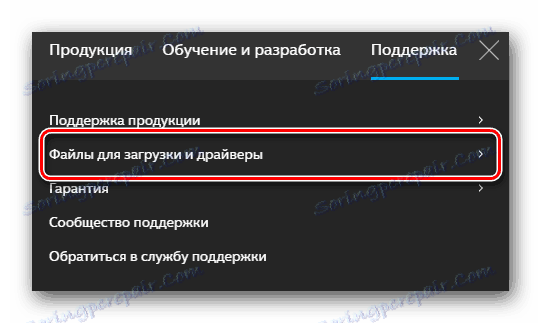
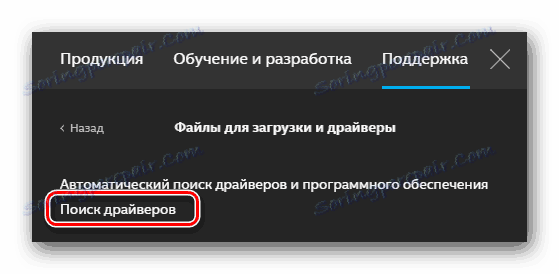

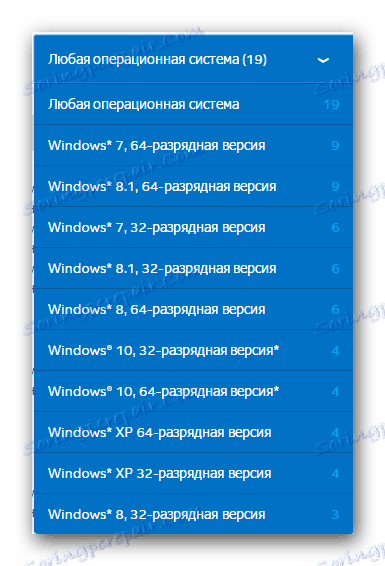
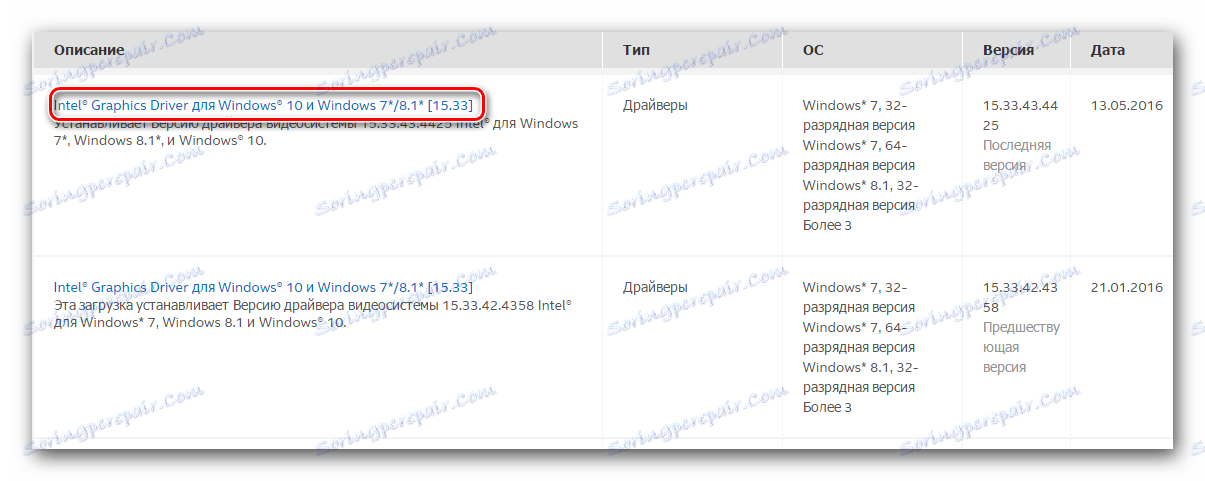
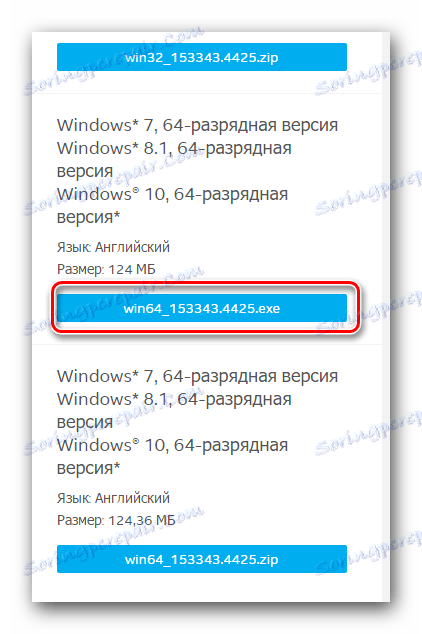
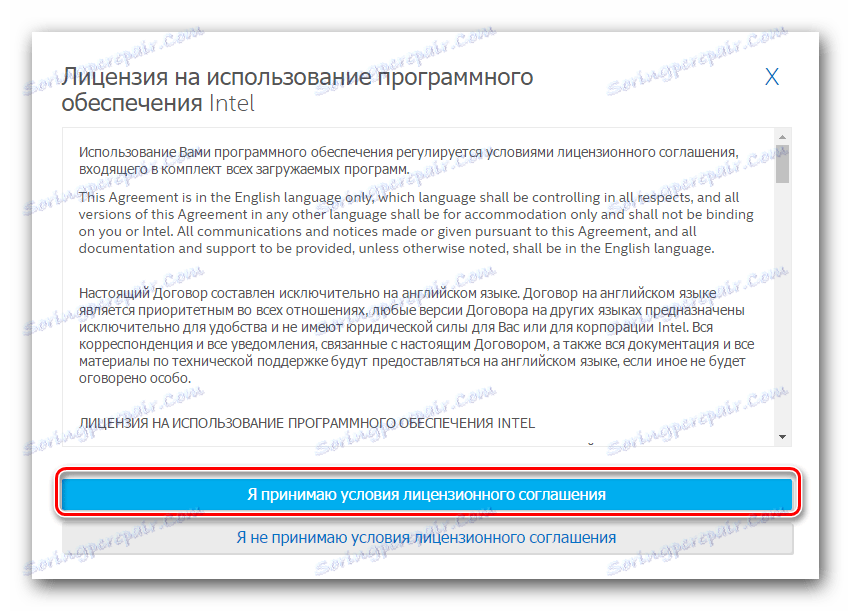
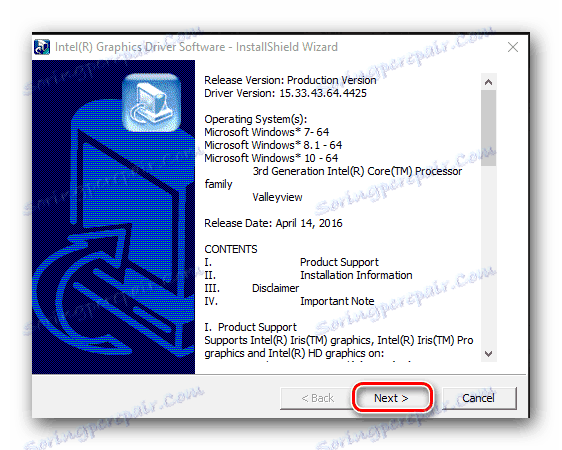
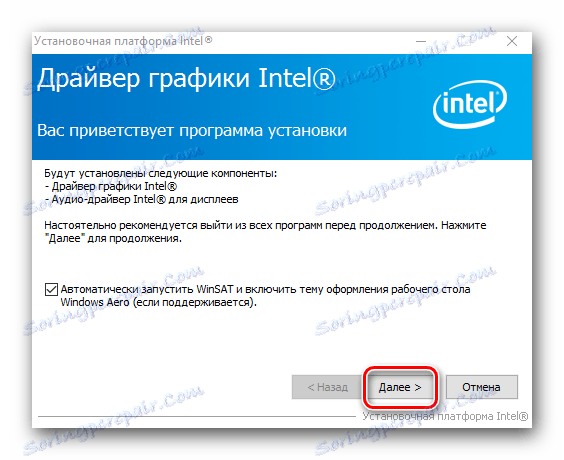

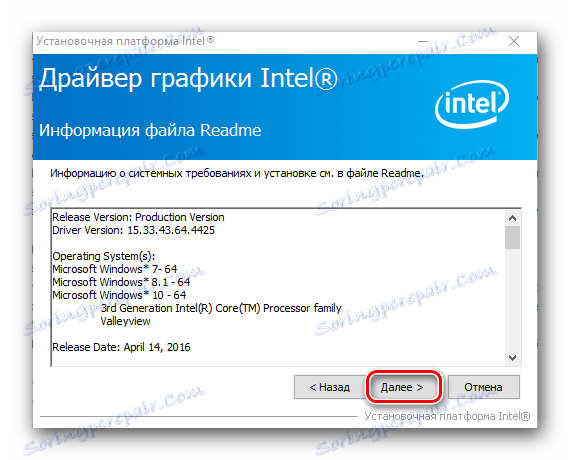
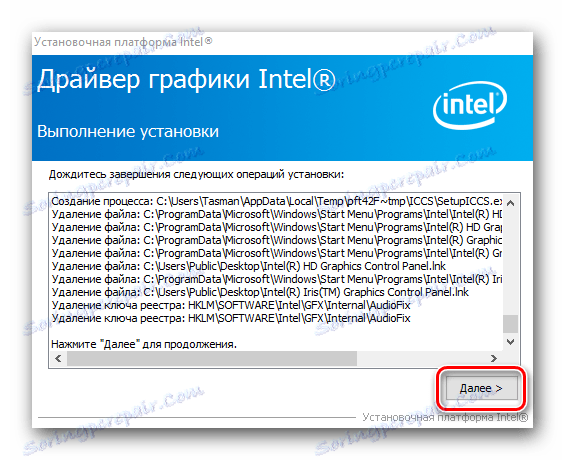
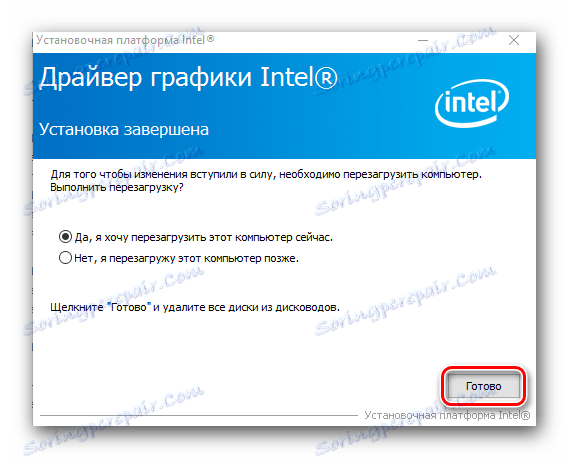
روش 2: برنامه ویژه اینتل
اینتل یک برنامه ویژه ای را ساخته است که کامپیوتر شما را برای حضور در سخت افزار اینتل اسکن می کند. سپس راننده را برای چنین دستگاه هایی چک می کند. اگر نرم افزار باید به روز شود، آن را بارگیری می کند و آن را نصب می کند. اما اولین چیزها اول.
- ابتدا باید سه مرحله اول را از روش بالا تکرار کنید.
- در قسمت زیر "Downloads and Drivers" ، این بار لازم است خط "جستجوی خودکار رانندگان و نرم افزار" را انتخاب کنید .
- در صفحه ای که در مرکز باز می شود، شما باید یک لیست از اقدامات را پیدا کنید. در اولین عملیات، یک دکمه "Load" وجود دارد . روی آن کلیک کنید
- دانلود نرم افزار شروع می شود در پایان این فرآیند، فایل دانلود شده را اجرا کنید.
- توافقنامه مجوز را خواهید دید لازم است علامت بزنید در کنار خط "من شرایط و ضوابط مجوز را قبول می کنم" و روی دکمه "نصب" واقع در کنار آن کلیک کنید.
- نصب و راه اندازی خدمات و نرم افزار مورد نیاز آغاز خواهد شد. در طول نصب، شما یک پنجره را مشاهده خواهید کرد که از شما دعوت می شود تا در برنامه بهبود کیفیت شرکت کنید. اگر شما نمی خواهید در آن شرکت کنید، روی دکمه "رد" کلیک کنید.
- پس از چند ثانیه، نصب برنامه پایان خواهد یافت و پیام مربوط به آن را مشاهده خواهید کرد. برای تکمیل فرایند نصب، روی دکمه «بستن» کلیک کنید.
- اگر همه چیز به درستی انجام شده باشد، یک میانبر بر روی دسکتاپ شما با نام "Utility Utility Update Driver" در Intel (R) ظاهر می شود. اجرای برنامه
- در پنجره اصلی برنامه، باید روی دکمه "شروع اسکن" کلیک کنید.
- روند اسکن رایانه یا لپ تاپ شما برای حضور دستگاه های اینتل و درایورهای نصب شده برای آنها آغاز خواهد شد.
- هنگامی که اسکن کامل است، شما یک پنجره نتایج جستجو خواهید یافت. نوع دستگاه یافت شده، نسخه درایورهای موجود برای آن و توضیحات مشخص شده است. لازم است قبل از نام راننده تیک بزنید، مکان را برای دانلود فایل انتخاب کنید و سپس روی دکمه دانلود کلیک کنید.
- پنجره بعدی پیشرفت دانلود نرم افزار را نشان می دهد. لازم است منتظر بمانید تا بارگیری فایل، پس از آن دکمه «نصب» کمی بیشتر فعال خواهد شد. آن را فشار دهید
- پس از آن، پنجره برنامه بعدی باز خواهد شد، جایی که فرآیند نصب نرم افزار نمایش داده خواهد شد. پس از چند ثانیه، جادوگر نصب را مشاهده خواهید کرد. فرایند نصب خود شبیه آنچه که در روش اول توصیف شده است. در پایان نصب، توصیه می شود سیستم را دوباره راه اندازی کنید. برای انجام این کار، باید دکمه "Restart required" را کلیک کنید.
- این نصب نصب درایور را با استفاده از ابزار Intel کامل می کند.
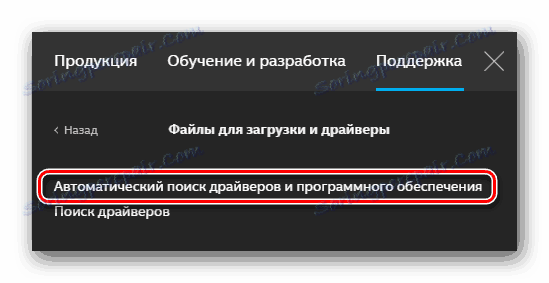
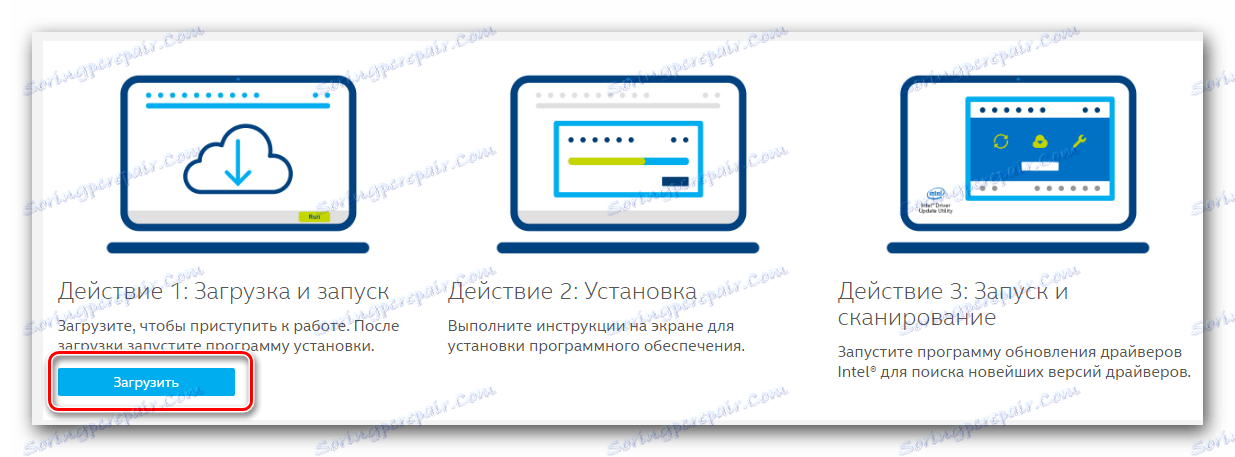
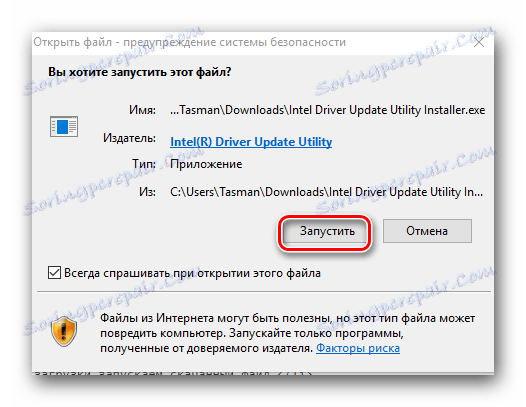
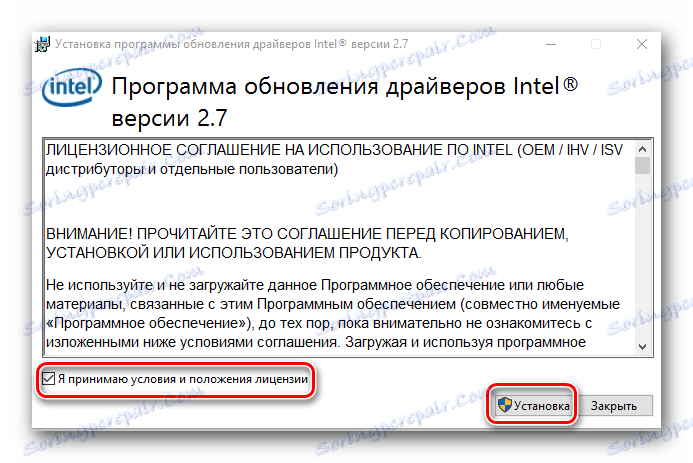
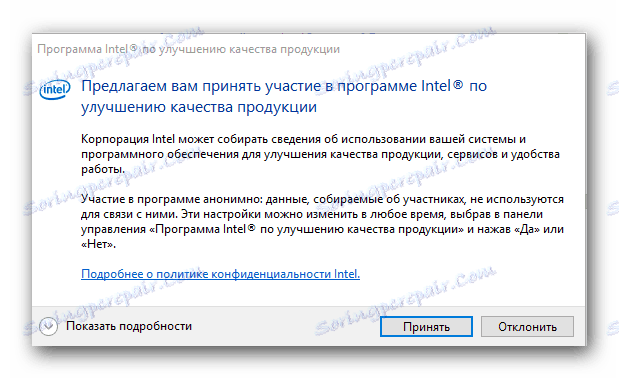
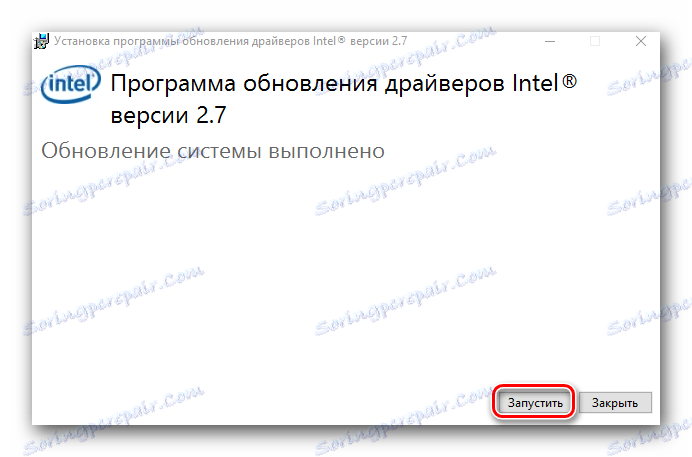
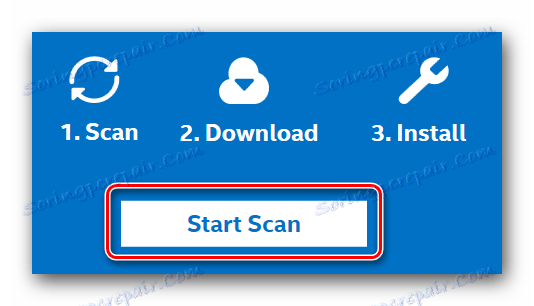
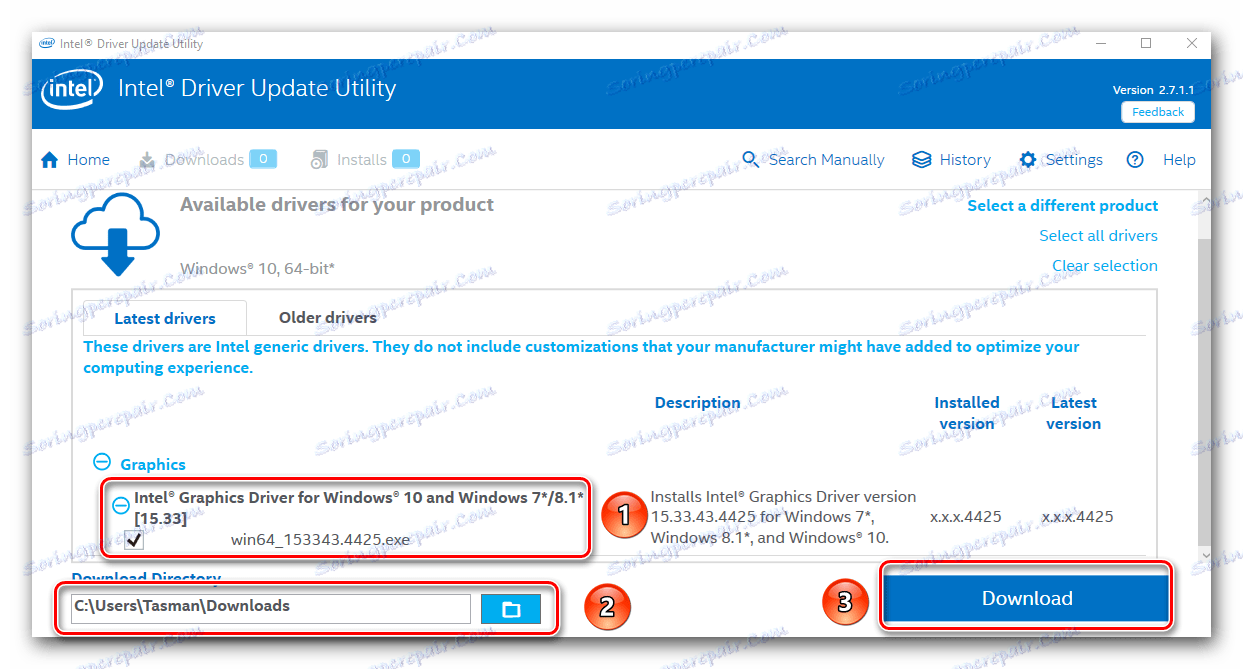
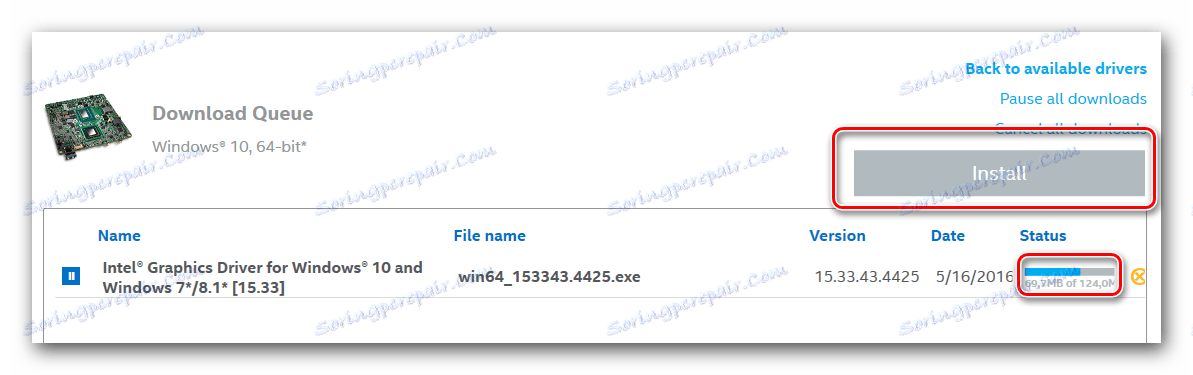
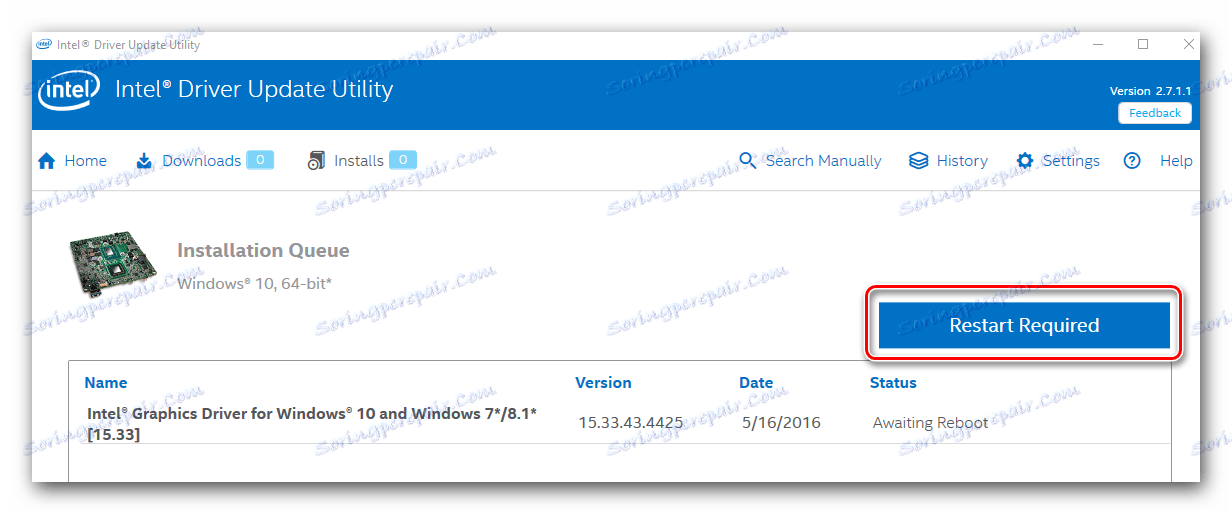
روش 3: نرم افزار عمومی برای نصب رانندگان
پورتال ما بارها و بارها درسهایی را منتشر کرده است که در مورد برنامه های ویژه ای که رایانه یا لپ تاپ شما را اسکن می کند، و شناسایی دستگاه هایی که رانندگان باید به روزرسانی یا نصب شوند شناسایی می شوند. تا به امروز، چنین برنامه هایی تعداد زیادی برای هر سلیقه ارائه شده است. شما می توانید با بهترین آنها در درس خود آشنا شوید.
درس: بهترین نرم افزار برای نصب درایورها
با این وجود، توصیه می کنیم به چنین برنامه هایی نگاه کنید راه حل Driverpack و نابغه راننده . این برنامه ها به طور مداوم به روز می شوند و علاوه بر این، یک پایگاه اطلاعاتی بسیار گسترده از سخت افزار و رانندگان پشتیبانی می کنند. اگر با به روز رسانی نرم افزار با استفاده از DriverPack Solution مشکل دارید، باید درس مفصلی در مورد این موضوع را آشنا کنید.
درس: چگونه با استفاده از DriverPack Solution، رانندگان را بر روی رایانه خود بهروز کنید
روش 4: نرم افزار جستجو با شناسه دستگاه
ما همچنین در مورد امکان یافتن رانندگان توسط ID تجهیزات لازم به شما گفتیم. با دانستن این ID می توانید نرم افزار را برای هر وسیله ای پیدا کنید. کارت گرافیک Intel HD Graphics 4000 دارای معانی زیر است.
PCIVEN_8086&DEV_0F31
PCIVEN_8086&DEV_0166
PCIVEN_8086&DEV_0162
ما در یک درس ویژه گفتیم که با این شناسه بعدی چه کار کنیم.
درس: جستجو برای رانندگان توسط شناسه سخت افزار
روش 5: مدیر دستگاه
این روش بیهوده نیست، ما در آخرین موقعیت قرار گرفتیم. این ناکارآمدی در زمینه نصب نرم افزار است. تفاوت آن با روش های قبلی این است که در این مورد نرم افزار ویژه ای است که به شما امکان می دهد تا پردازنده گرافیکی را به درستی تنظیم نکنید. با این حال، این روش می تواند در بعضی از شرایط بسیار مفید باشد.
- "مدیریت دستگاه" را باز کنید . ساده ترین راه این کار با فشار دادن کلید ترکیبی "ویندوز" و "R" روی صفحه کلید است. در پنجره ای که باز می شود، شما باید
devmgmt.mscکنید و روی "OK" کلیک کنید یا "Enter" را فشار دهید. - در پنجره ای که باز می شود، باید به شاخه Video Adapters بروید . در اینجا شما باید کارت گرافیک اینتل را انتخاب کنید.
- شما باید با کلیک بر روی نام کارت گرافیک با کلیک راست موس را کلیک کنید. در منوی زمینه، خط "بهروزرسانی درایورها" را انتخاب کنید .
- در پنجره بعدی شما باید حالت جستجوی راننده را انتخاب کنید. توصیه می شود "جستجوی خودکار" را انتخاب کنید. پس از آن، روند یافتن راننده آغاز خواهد شد. اگر نرم افزار یافت شود، آن را به طور خودکار نصب خواهد شد. در نتیجه، یک پنجره با یک پیام در مورد پایان روند مشاهده خواهید کرد. در این مرحله تکمیل خواهد شد.
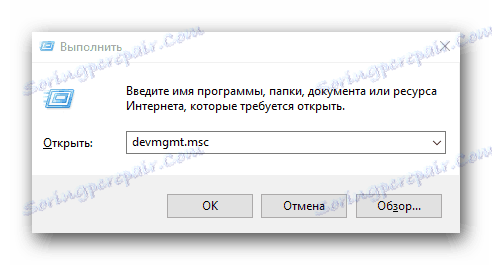
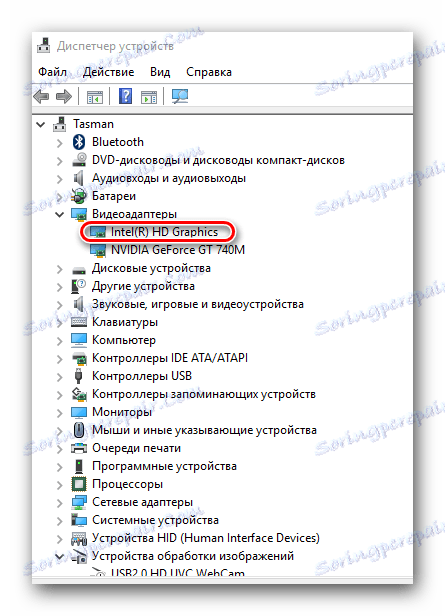
ما امیدواریم که یکی از روش های فوق به شما کمک می کند تا نرم افزار را برای پردازنده گرافیکی Intel HD Graphics 4000 خود نصب کنید. ما قویا توصیه می کنیم نصب نرم افزار را از وب سایت های رسمی سازنده انجام دهید. و این مربوط به نه تنها کارت گرافیک مشخص شده، بلکه تمام تجهیزات است. اگر مشکلی در نصب دارید، در نظرات خود بنویسید. ما این مشکل را با هم درک خواهیم کرد.